用u盘安装win7系统教程
是用U盘安装Win7系统的详细教程:
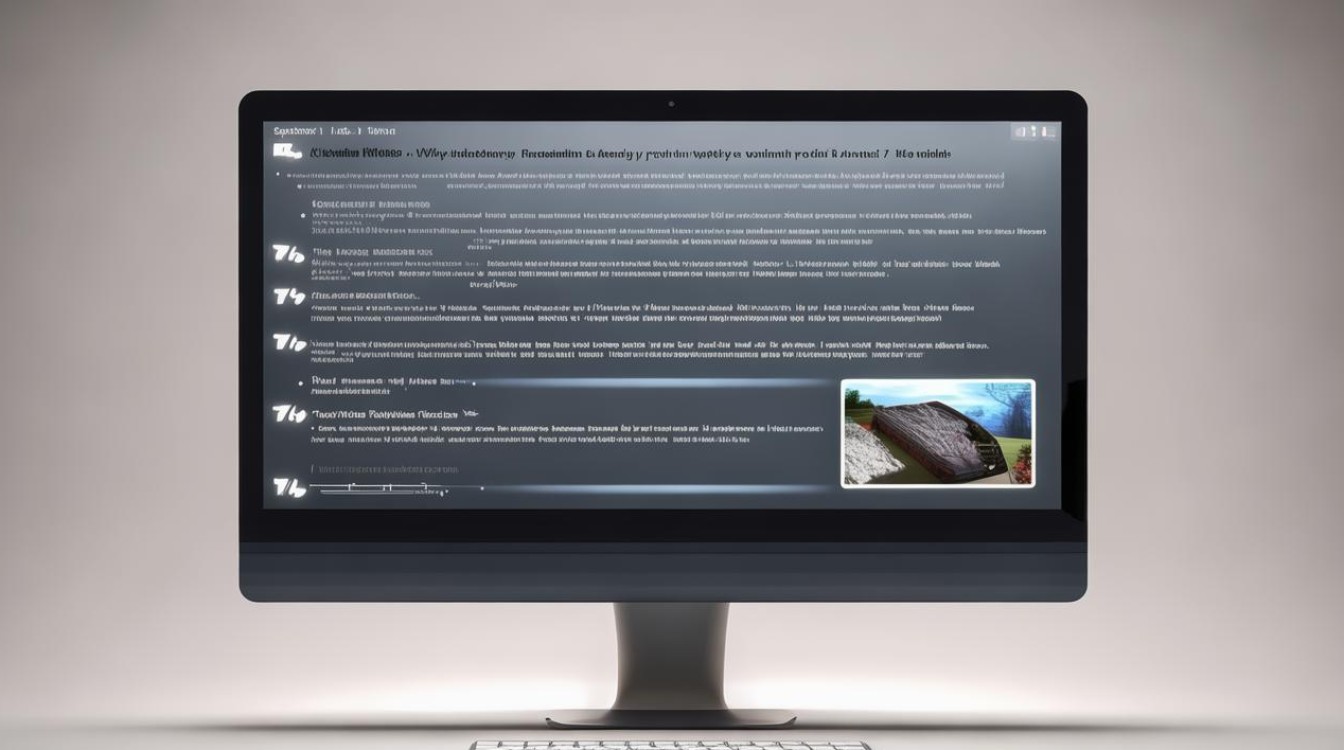
| 步骤 | 具体操作 | 注意事项 |
|---|---|---|
| 前期准备 | 准备一个容量至少为8GB的U盘,建议16GB以上,因为现在镜像文件越来越大,且USB 3.0接口的U盘传输速率更快,能大大缩短系统安装和文件传输时间。 从微软官方网站或其他可靠渠道下载Windows 7的ISO镜像文件,确保文件完整且未损坏。 下载U盘启动盘制作工具,如Rufus、UltraISO等,注意选择与电脑系统和U盘兼容的版本。 |
备份U盘中的重要数据,因为制作启动盘会格式化U盘,导致数据丢失。 |
| 制作U盘启动盘 | 将U盘插入电脑,打开下载好的U盘启动盘制作工具。 在制作工具中选择下载好的Windows 7 ISO镜像文件,以及插入的U盘。 根据工具提示进行操作,一般会选择USB-HDD或USB-ZIP等启动模式,保持默认设置通常也可行,点击“开始”或“制作”按钮,等待制作完成,过程中不要拔掉U盘。 |
不同制作工具的操作界面和选项可能略有不同,但基本步骤相似,若制作失败,可尝试更换制作工具或检查U盘是否损坏。 |
| 设置电脑启动项 | 重启电脑,在开机画面出现时,按下相应的快捷键进入BIOS设置或启动菜单设置界面,常见的快捷键有Del、F2、F12等,具体根据电脑品牌和型号而定。 在BIOS设置中,找到“Boot”或“启动”选项,将U盘设置为第一启动项,一般通过上下方向键移动选项,使用+或-键调整顺序。 设置完成后,保存并退出BIOS设置,电脑将自动从U盘启动。 |
不同电脑进入BIOS的快捷键可能不同,若不确定可查阅电脑说明书或在网上搜索对应型号电脑的进入方法,部分电脑可能在开机后直接显示启动菜单,可直接选择U盘启动。 |
| 安装系统 | 电脑从U盘启动后,会自动进入Windows 7安装界面,选择语言、时区等基本信息,点击“下一步”。 点击“现在安装”按钮,阅读并接受许可条款。 选择“自定义(高级)”安装方式,对硬盘进行分区和格式化,如果需要保留其他分区的数据,要谨慎操作。 选择要安装系统的分区,一般为C盘,点击“下一步”,安装程序开始复制文件、展开系统文件并安装相关驱动和组件,过程中电脑可能会多次重启,这是正常现象,继续等待安装完成即可。 |
在分区和格式化操作时要谨慎,以免误删重要数据,安装过程中不要中断电源或强行重启电脑,否则可能导致系统安装失败或损坏硬件。 |
相关问答FAQs
问题1:制作U盘启动盘时,为什么会出现制作失败的情况?
解答:制作U盘启动盘失败可能有多种原因,一是U盘本身存在问题,如U盘损坏、扩容盘等,可尝试更换U盘,二是制作工具与电脑系统或U盘不兼容,可更换其他版本的制作工具,三是下载的ISO镜像文件不完整或损坏,需重新下载镜像文件,四是电脑的安全软件或防火墙阻止了制作过程,可暂时关闭安全软件后再尝试制作。

问题2:安装Win7系统时,如何选择分区和格式化?
解答:如果电脑是全新硬盘,没有重要数据,可直接选择整个硬盘进行分区和格式化,一般分为C盘(系统盘)和其他数据盘,系统盘大小可根据需求设置,建议至少40GB,如果电脑已有分区且有重要数据,要谨慎操作,可以选择在现有分区基础上进行压缩卷来创建新分区用于安装系统,或者删除不需要的分区后再重新分区,
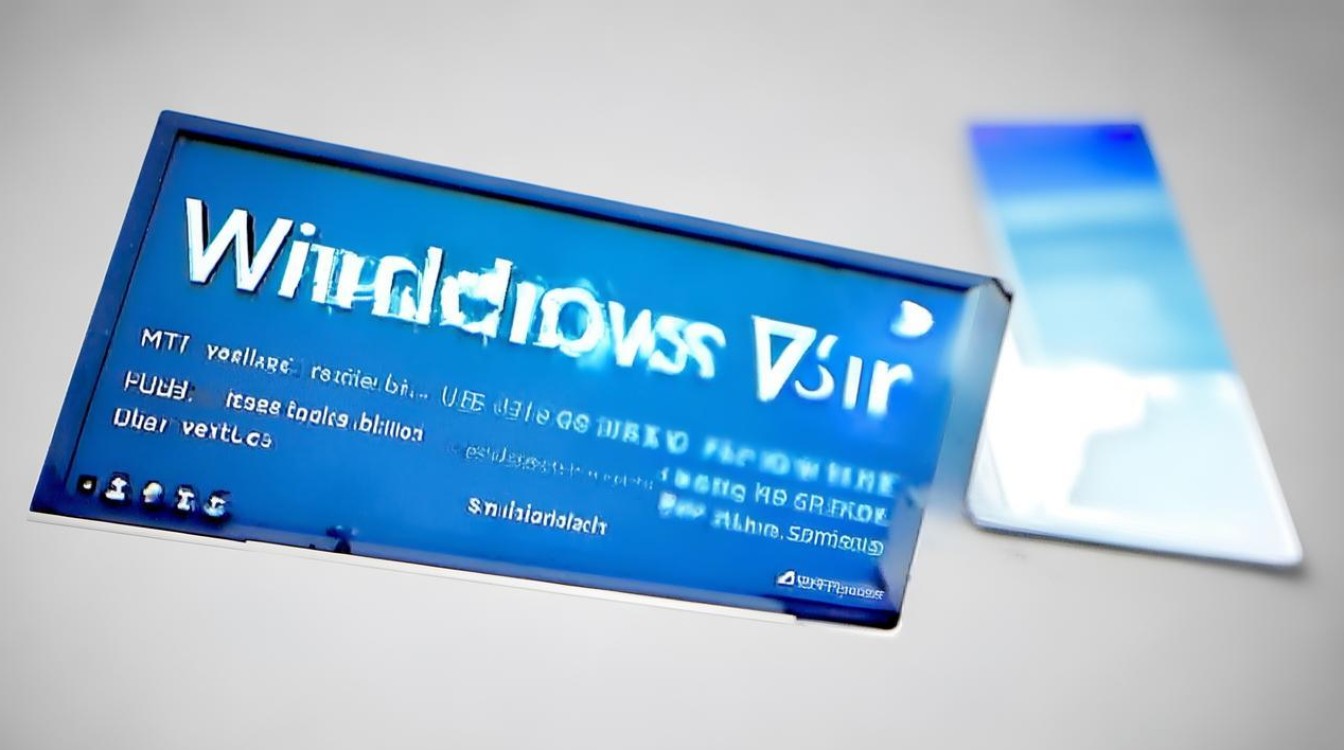
版权声明:本文由 芯智百科 发布,如需转载请注明出处。







 冀ICP备2021017634号-12
冀ICP备2021017634号-12
 冀公网安备13062802000114号
冀公网安备13062802000114号